小白一键重装系统win10步骤和详细教程
- 分类:Win10 教程 回答于: 2021年12月08日 09:54:00
一键重装系统是目前最为简单易操作的重装系统方法之一,有网友想借助该方法重装win10,不知道具体如何重装win10系统.下面小编就演示下简单的小白一键重装系统win10步骤和详细教程。
工具/原料:
系统版本:windows10
品牌型号:华硕天选3
软件版本:小白一键重装软件
方法/步骤:
方法一、小白一键重装系统win10
1.下载小白一键重装软件,打开软件后选择要安装的系统。
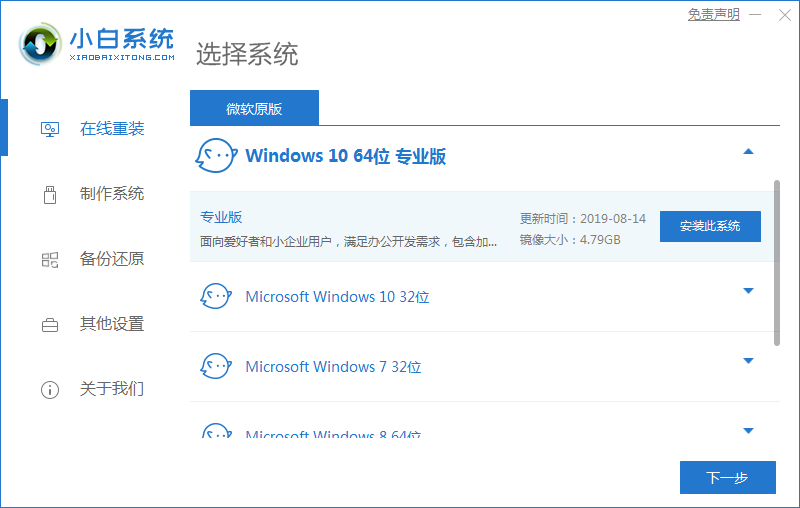
2.然后等待下载系统镜像。
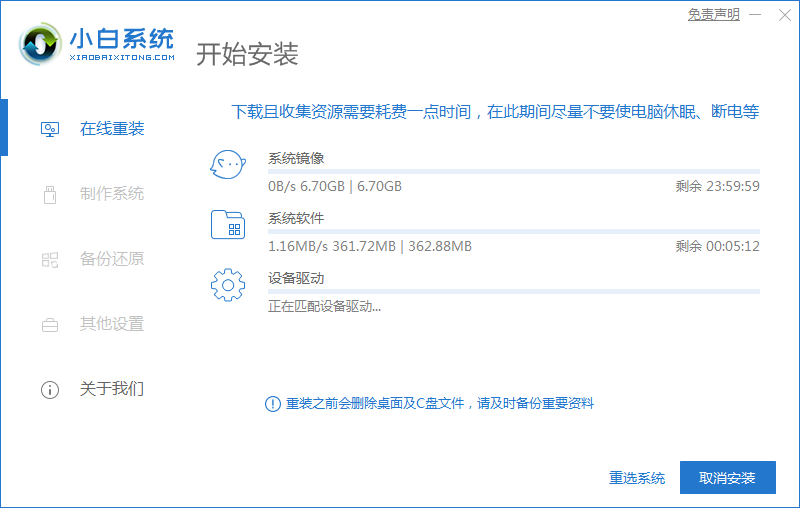
3.安装前,点击计算机部署环境,部署环境完成后直接重启计算机。
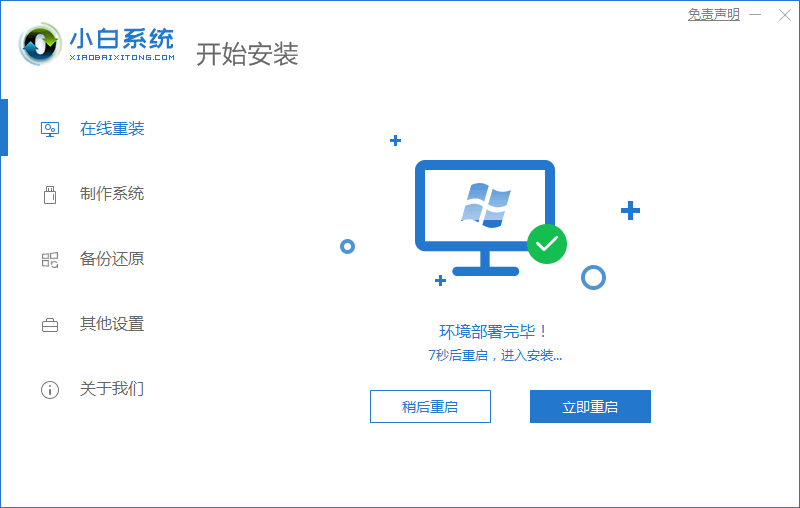
4.重启计算机系统后,选择第二个xiaobaipe-msdninstallmode进入windowspe系统。
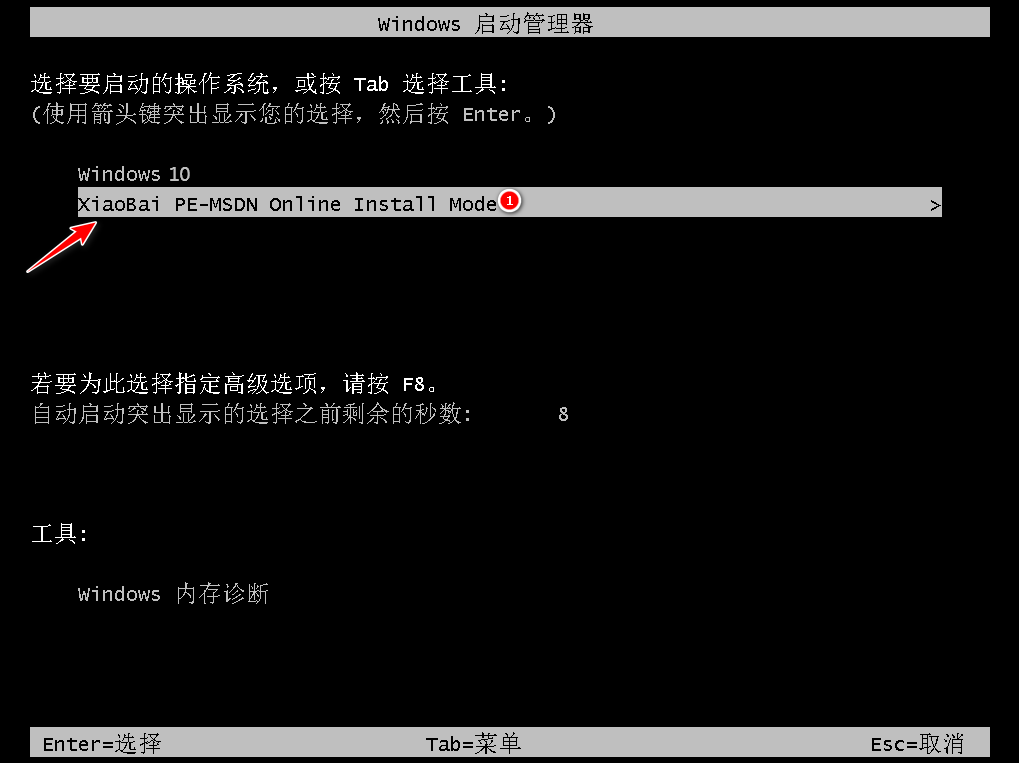
5.进入PE系统后,Windows系统的安装只需耐心等待。
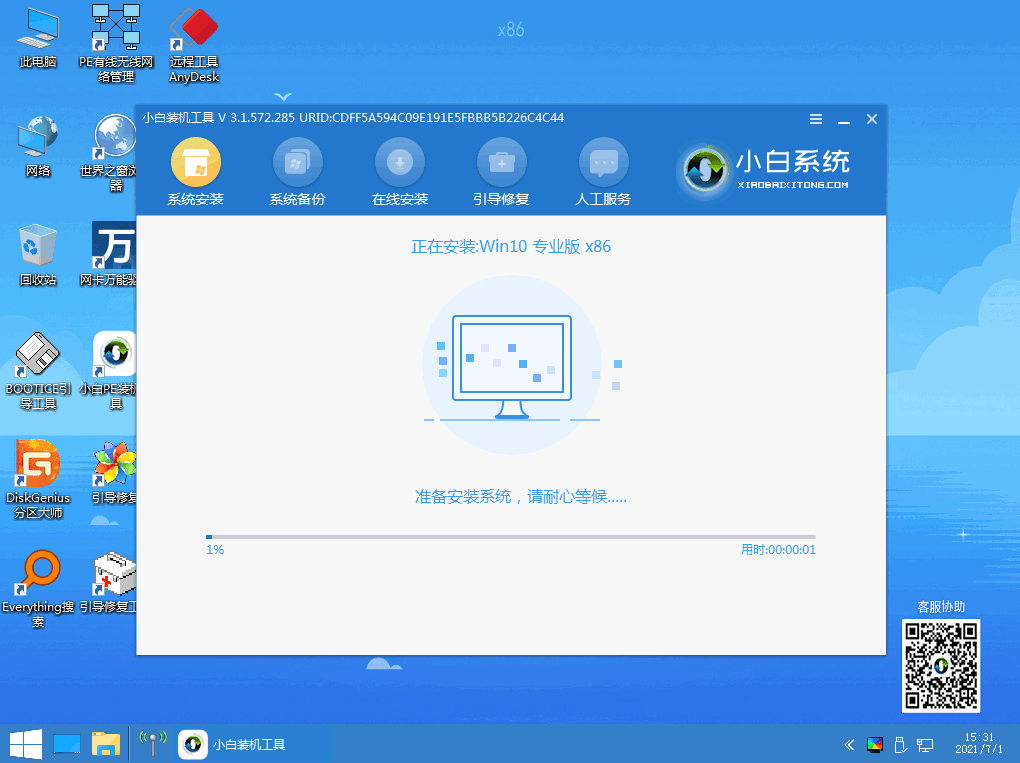
6.等待安装完成我们点击立即重启。

7.最后就进入到新系统桌面就代表安装成功啦。
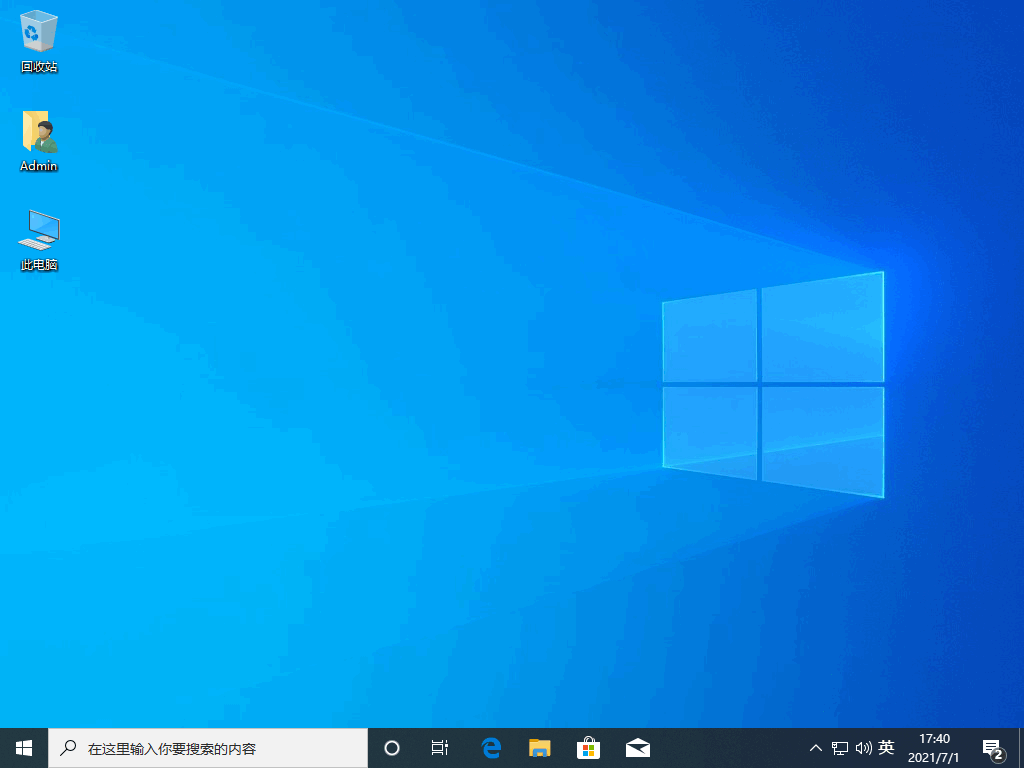
总结:
以上就是小白一键重装系统win10步骤和详细教程,希望能帮助到大家。
 有用
26
有用
26


 小白系统
小白系统


 1000
1000 1000
1000 1000
1000 1000
1000 1000
1000 1000
1000 1000
1000 1000
1000 1000
1000 1000
1000猜您喜欢
- 小白装机软件一键重装win10系统教程..2021/11/11
- 电脑win10怎么重装系统啊2022/12/08
- 详细教您win10打不开网络设置界面解决..2021/03/14
- win10系统重装win7无法启动2022/06/29
- 为你解答win10如何创建连接宽带..2019/01/22
- 新购买笔记本戴尔win10恢复出厂设置..2020/09/08
相关推荐
- win10玩lol老是弹出桌面怎么办..2020/08/11
- 最新纯净版win10镜像系统下载..2017/06/25
- 傻瓜式一键重装系统win10的方法步骤..2023/03/01
- 教你几招解决win10系统调整字体大小..2020/09/10
- 大白菜u盘装系统win10方法教程..2022/04/01
- 怎么看电脑配置,小编教你win10怎么看..2018/04/17

















